
【Zoom, Microsoft Teams, Slack】チャットツールとしての最大の魅力は?
皆さまこんにちは。2020年に新卒として株式会社コンピュータマネジメントに入社し、Webマーケティングを担当している入社4年目のMです。
当社では、社内でリアルタイムコミュニケーションを促進するためのビジネスチャットツールとして、現状「Zoom」「Microsoft Teams」「Slack」の3つを導入しています。
しかしここ最近、業務効率の低下や使い勝手の悪さなど、チャットツールの乱立による問題点が浮き彫りになってきたため、「コミュニケーション手段の一元化」に向けてプロジェクトが動き始めました。
現在、社内では「Microsoft Teams」への統合に向けて様々な議論が進められていますが、この話を聞いてふと
「Zoom」「Microsoft Teams」「Slack」のチャットツールとしてのいちばんの魅力って何だろう?
と疑問を感じたので、今まで「Zoom」「Microsoft Teams」「Slack」すべてのチャット機能を使ってきた身として、今回それぞれのツールが持つ最大の「強み」を整理してみようと思い立ちました。
当社と同じように、「コミュニケーションツール乱立」問題に頭を悩ませているご担当者様のヒントになれば幸いです。
なぜ「ツールの乱立」が起きてしまったのか?
本題に入る前に、当社がなぜ「Zoom」「Microsoft Teams」「Slack」を3つ同時に使う羽目になってしまったのか、少し触れておきたいと思います。
聞いた話によると、会社として初めて導入したチャットツールは「Slack」で、今から7, 8年以上前にとある部署が「これは便利だ!」と先行して利用開始し、それから徐々に社内全体へ広がっていったそうです。
「随分長いこと利用しているんだなー」とちょっと驚きました。
「Zoom」は、2020年にコロナ禍に見舞われてから、Web会議用のツールとして利用を始めました。
音声や映像による高性能なミーティング機能だけでなく、文字を使ったチャット機能も一緒に付いていたことから、何かと便利でそのままズルズルと使い続けている感じです。
「Microsoft Teams」は、会社の方針として現在Microsoft 365サービス利用を推し進めていることもあり、その流れで半年ほど前に本格導入しました。
このことから、新しいツールの「導入」は積極的に検討しても、今まで使っていたツールの「断捨離」を怠ったが故に、結果として様々なコミュニケーションツールの乱立が起きてしまったと私は推測しています。
「統合」するためにメリットを整理してみる
最終的にどのチャットツールに統合すべきかについては、各ツールによって「どのようなメリットを最大限享受したいか」が大きな選定ポイントになってくると思います。
私個人の考えにはなりますが、「Zoom」「Microsoft Teams」「Slack」それぞれのチャットツールとしてのいちばんの魅力をまとめてみましたので、ぜひ参考にしてみてください。
Zoom
「Zoomチャット」と一口に言っても、Zoomが持つチャット機能には大きく分けて2種類あります。
・「ミーティング内チャット」
┗Web会議中に参加者とチャットでやり取りを行う
・「Zoomチームチャット」
┗ミーティング外でも「1 対 1」あるいは「グループ」でチャットできる
ここでは、後者の「Zoomチームチャット」について取り上げていきます。
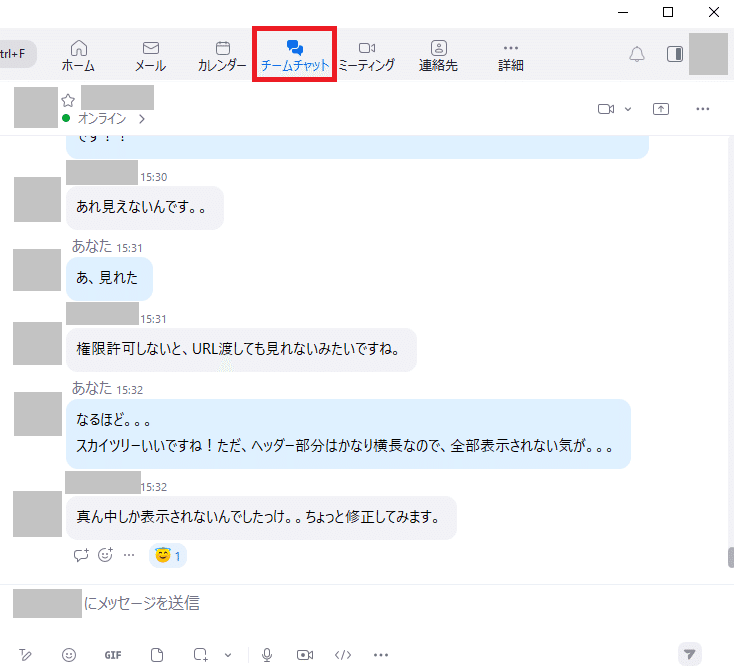
スレッドが「1対1」でも「グループ」でも使える
「Zoomチームチャット」「Microsoft Teams」「Slack」の違いは、Zoom社が提供する「Zoom Blog」の中で分かりやすく表にまとめられていました。
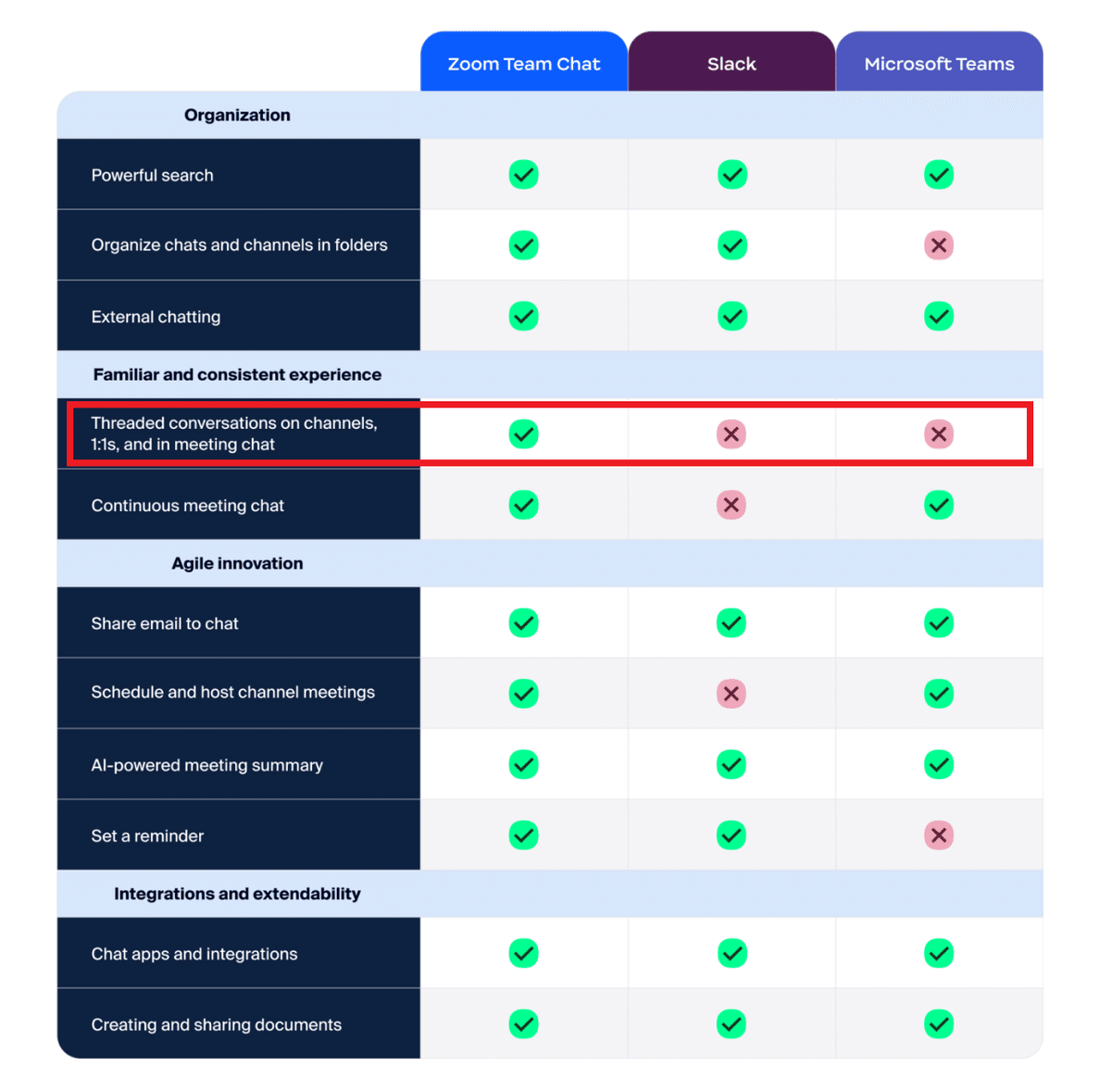
赤枠の部分に注目すると、
Threaded conversations on channels, 1:1s, and in meeting chat
とあり、「Microsoft Teams」「Slack」が×で、「Zoomチームチャット」のみチェックが付いています。
つまり、Microsoft TeamsやSlackだと、一部スレッド形式が使えないチャットがあるものの、「Zoomチームチャット」なら、1対1のやり取りでも、グループでのやり取りでも、いつでもスレッド化が行えるというわけです。
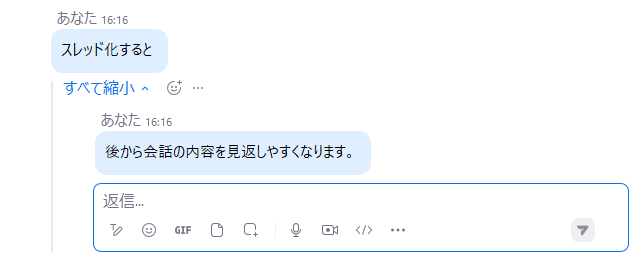
たしかに、Microsoft TeamsやSlackは、チームのメンバー同士で会話を交わせる「チャンネル」(チャネル)内ではスレッド機能を使えますが、1対1のDM(ダイレクトメッセージ)だとスレッドを作れませんよね。
個人のやり取りでも、チャット頻度が高く複数の話題が入り乱れている場合は、スレッドがないと後で会話の内容を見返すのが大変なので、DM・グループチャットに関係なくスレッドを活用できるのはとてもありがたいです。
Microsoft Teams
Microsoft Teamsを使って複数人でコミュニケーションを行う方法は、「チャネル」を活用する方法と、「チャット」内にメンバーが集まって会話を行う方法の大きく分けて2種類があります。
・「チャネル」
┗チーム内での情報共有や、多人数でのオープンなやり取りに向いている
┗スレッドが使える
・「チャット」
┗一時的なトークや、少人数でのプライベートなやり取りに向いている
┗スレッドは使えない
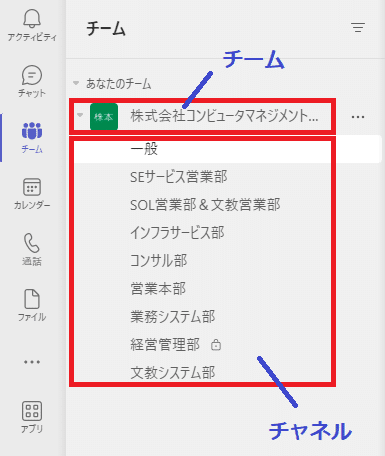
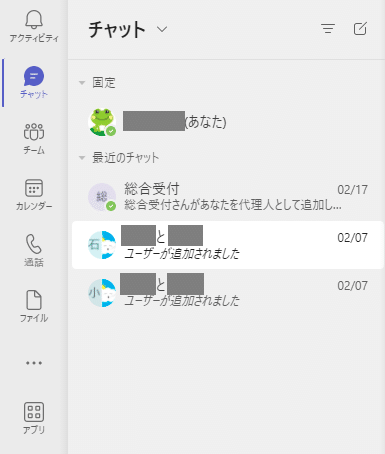
Teamsを使い始めると、まず最初にぶち当たる壁が「チャネルとチャットの使い分け方」なので、Teamsの導入を考えているなら覚えておいて損はないです。
↓ Microsoft Teamsのチャット機能についてもっと詳しく知りたい方はこちらをどうぞ。
他のOfficeアプリケーションとの親和性が高い
Microsoft Teamsの強みは、何と言っても「各Office製品との親和性の高さ」でしょう。
WordやExcel、PowerPointなどのファイルを簡単にメンバーと共有できるだけでなく、Teams上でリアルタイムに共同編集も行える点が、「Zoomチームチャット」や「Slack」にはない最大の魅力といえます。
ファイル共有に強いTeamsは、
「Excelを早く更新したいのに、誰かがファイルを開いているせいで編集できない!」
「ファイルを閉じるよう、わざわざお願いしないといけないなんて!」
「自分でファイルを編集した後、毎回メッセージにファイルを添付するのは面倒だな・・・」
「どれが最新のファイルなのか、パッと見ただけでは分からない・・・」
というチームの「悩みあるある」を一刀両断できる優れものでもあります。
既にOutlookやSharePointなど、社内で他のMicrosoft製品を多く利用しているなら、コミュニケーションツールは迷うことなくTeams一択でしょう。
Slack
「スッコココ」という特徴ある通知音を持つSlack。私はこの通知音が鳴るたび、「何かやらかしたか!?」といつも不安をかき立てられていました。
Slackは、Microsoft Teamsほどチャットの種類が複雑ではないので、「チャンネル」と「DM(ダイレクトメッセージ)」の2つがあれば事足りることが多いです。
Enterを押してもすぐ送信されないよう設定できる
Slackの魅力は、「改行のつもりでEnterを押しても、メッセージが途中で誤送信されないよう設定できる」、これに尽きます。
ZoomチームチャットやMicrosoft Teamsで改行するには「Shift + Enter」を押す必要があり、Enterを押しただけではすぐにメッセージが送信されてしまいます。
途中で間違って送信してしまったとしても後から修正は可能ですが、修正後に改めて相手に通知が行くわけではないので、タイミングによっては相手にメッセージが正しく伝わらないおそれがあります。
ZoomチームチャットやMicrosoft Teamsで送信ミスを防ぐなら、Enterで改行ができる鉛筆マークの「書式モード」を毎回選択すればOKですが、忙しくて余裕がない時はつい忘れてしまうこともあるでしょう。
その点、Slackは「環境設定」画面にてEnterで改行するよう一度設定してしまえば、その後は誤送信を確実に防ぐことができます。
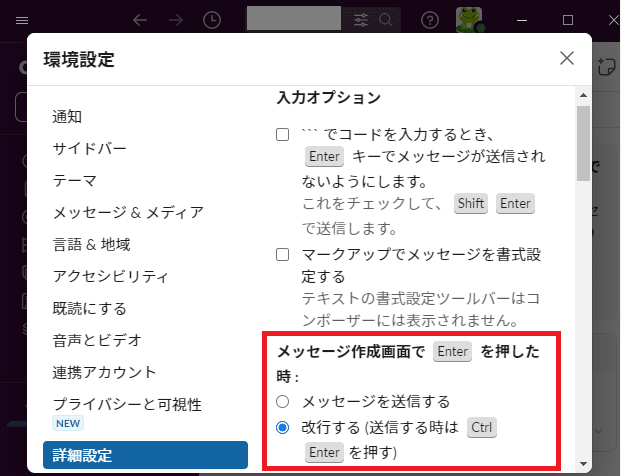
まとめ
今回は、「Zoom」「Microsoft Teams」「Slack」それぞれのチャットツールが兼ね備えるいちばんの魅力についてご紹介しました。
先にも述べた通り、コミュニケーションツールの統合を図るなら、「どのメリットを最大限享受したいか」が重要な検討ポイントになってきます。ぜひ深掘りして考えてみてくださいね。
それでは今回はこの辺で。
ここまで読んでいただき、ありがとうございました!
この記事が気に入ったらサポートをしてみませんか?
